
במערכת ההפעלה Windows 10 אנו יכולים למצוא את הבעיה הבאה. אם יש לך מספר מסכים המחוברים לאותו מחשב, או שתצורת המסך שלך השתנתה, חלק מהיישומים שבהם אתה משתמש עשויים להיראות מטושטשים למשתמש, מוגדרים לעין. דף התמיכה של מיקרוסופט עצמו, בהיותו מודע לשגיאה, ראה לנכון שיהיה לו פיתרון לבעיה שמסתיים ביישומים מטושטשים בגירסה האחרונה של מערכת ההפעלה Windows.
כאשר תופעת הטשטוש יכולה להתרחש
אם אתה מבצע אחת מהתנועות הבאות במחשב Windows 10, אתה עלול להיות מושפע מבעיית היישומים המטושטשים. אם זה יקרה לך, אנו נודיע לך בהמשך כיצד לפתור בעיה זו.
- אם אתה מעביר יישום פתוח ממסך בחדות גבוהה לאחד עם פחות זה עלול להיות מטושטש.
- אם תרכיב את המחשב הנייד או הטאבלט שלך על מסך ברזולוציה אחרת ותקרין את התמונה במצב מסך שני בלבד.
אם אתה מתחבר מרחוק למחשב אחר ואם למסך המחשב אליו אתה מתחבר יש רזולוציה שונה מזו של המחשב ממנו אתה מתחבר.
אפליקציות מטושטשות, בעיה ב- Windows 10
אם יש לך בעיה זו במחשב שלך, אנו נסביר לך, בצורה מעשית ופשוטה, מה עליך לעשות בכדי שהכל ייראה שוב אותו הדבר. אל תאבד את פרטי ההדרכה, ואנחנו ממליצים לך לעשות את זה בזמן שאנחנו מסבירים לך את זה, כדי להקל עוד יותר. אם ההודעה הבאה מופיעה על המסך 'האם ברצונך לתקן את היישומים המטושטשים?' אנו הולכים לבחור 'כן' ואז נפתח את חלק ההגדרות ולחץ על 'החל'.

אם ההודעה לא מופיעה ואנחנו רואים יישומים מטושטשים, בוא נעשה את זה באופן ידני. לשם כך, אנו לוחצים על סמל בועת הדיבור המרובעת שיש לנו בתחתית המסך, ואז אנו לוחצים על מערכת מסך ולבסוף, 'הגדרות קנה מידה מתקדמות' .
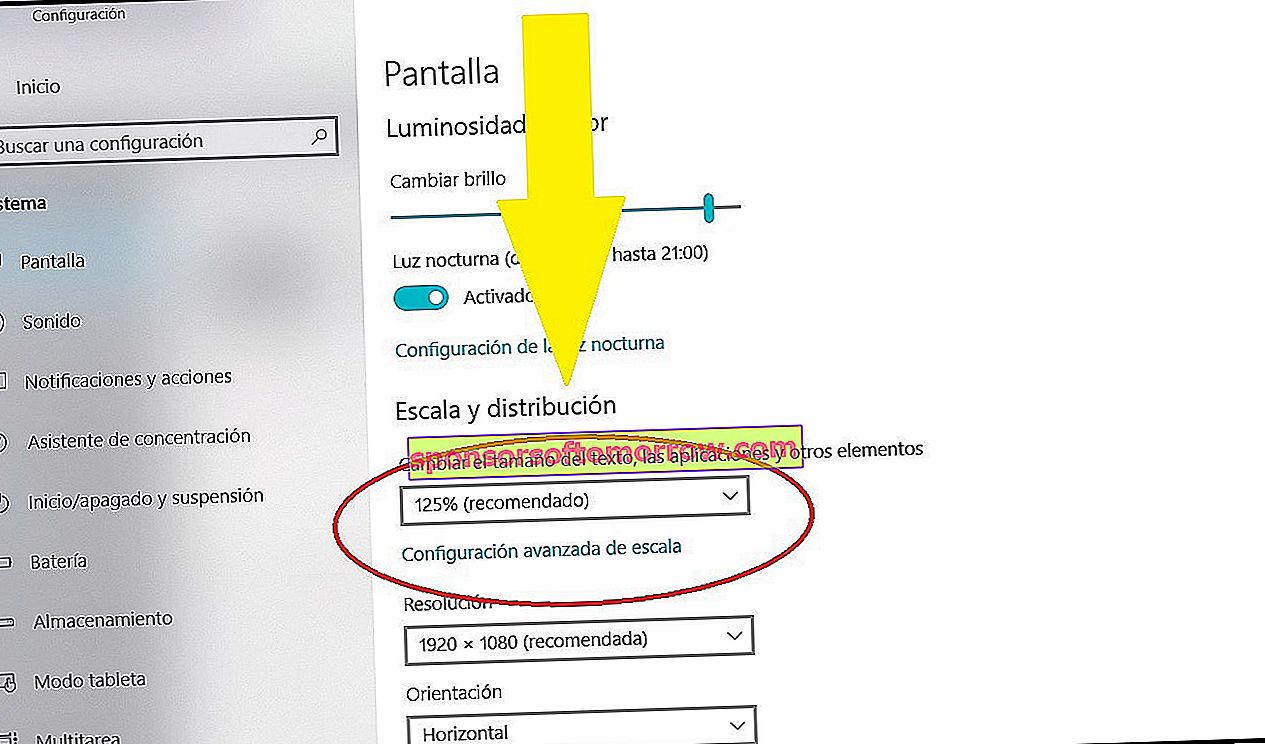
בשינה "הגדרות קנה מידה המתקדמות" אנחנו הולכים להפעיל את המתג איפה שכתוב 'אפשר ל- Windows לנסות יישומים נכונים, כך שהם לא נראים מטושטשים.

אם ברצונך לבדוק אם אכן זה פתר את הבעיה, יהיה עליך לסגור תחילה את היישום שנראה מטושטש ואז לפתוח אותו מחדש. זה כבר צריך להראות מושלם. אם הבעיה נמשכת, הפעל מחדש את המחשב . עם זאת, חלק מהיישומים אינם יכולים למצוא פיתרון, במיוחד במסכים ברזולוציה גבוהה.
דרישות לתיקון בעיית האפליקציות המטושטשות
כדי להשתמש בהגדרות שבהן Windows מתקן את היישומים שלך כך שהם לא ייראו מטושטשים, עליך להתקין את Windows 10 (גרסה 1803). אם ברצונך לברר איזו גירסת Windows התקנת, עליך לבצע את הפעולות הבאות.
הקלד 'בערך' בסרגל החיפוש של Windows, הממוקם ליד כפתור Windows ואותו תוכל לראות בצילום המסך הבא.

בתוצאה שהמסך מציע לך, עליך ללחוץ על 'אודות המחשב האישי שלך' . מסך חדש ייפתח עם מידע מפורט וממצה על הצוות שלכם. כאן תוכל לראות איזו גירסת Windows התקנת במחשב שלך. ולא רק זה, אלא המעבד שיש למחשב שלך, זיכרון RAM וכו '.